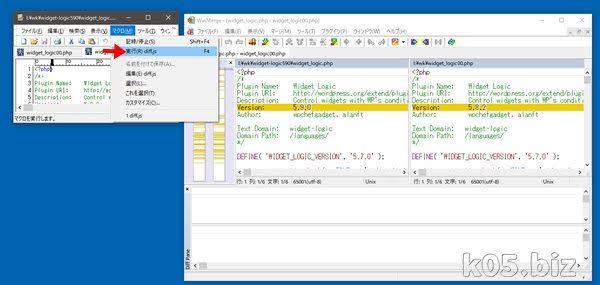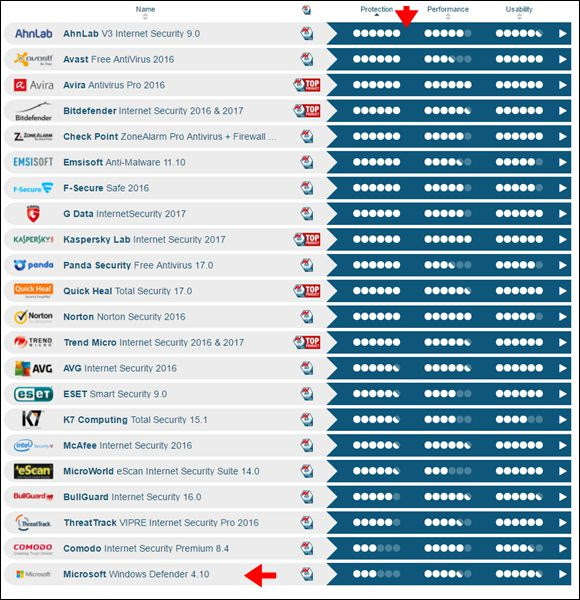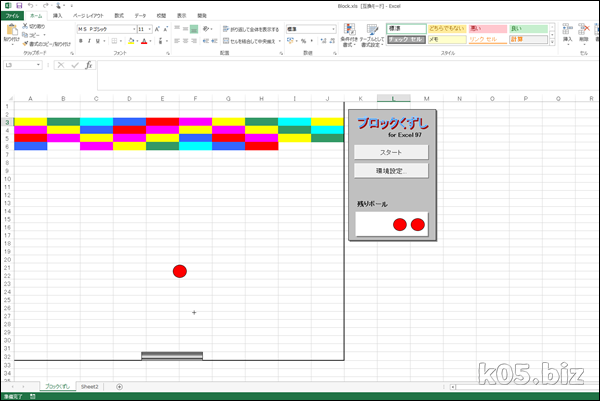本記事は広告およびアフィリエイトプログラムによる収益を得ています
古い記事ですが、検索で来られる方もおられるようなので追記します。
テキストエディター経由で利用したほうが便利で簡単だと思うので、私が知っている分だけ紹介しておきます。
時間があれば、画像とか追加します。
Notepad++
Notepad++
・https://notepad-plus-plus.org/download/
プラグイン(DIFF表示):
・Notepad++ Compare plugin download | SourceForge.net
DIFFプラグインが32bit版しかないので、Notepad++(32bit版)との組み合わせになりますが、この2つで実現できるかと思います。プラグインをダウンロードして、解凍したファイルの中の「ComparePlugin.dll」を「C:\Program Files (x86)\Notepad++\plugins」にコピーすれば、導入完了です。
比較したいファイルを2つ開いて、「プラグイン」=>「Compare」を選ぶと画像のような表示になります。
Mery
Mery
・「Mery」フリーの高機能テキストエディター - 窓の杜ライブラリ
WinMerge (DIFF表示)
・WinMerge 日本語版
参考:MeryWiki
外部アプリとしてWinMerge を登録することで実現できると思います。「参考」のところから、ファイル比較のマクロをDLしてきてdiff.jsとして保存します。
比較したいファイルを2つ開いて、マクロから、「diff.js」を実行すると、外部アプリの「WinMerge 」が立ち上がってDIFF表示できます。
ATOM
ATOM
・https://atom.io/
DIFF表示は、split-diff というパッケージを導入すれば可能です。
ATOMは結構使っている人が多いエディターだと思います。すこし重い気がしますが・・。
比較したいファイルを2つ開いて、「パッケージ」=>「split-diff 」でDIFF表示できるかと思います。
秀丸
私は主に秀丸の機能を使ってます。秀丸は無料でなくてシエアウエアです。試用もできるので、ちょっと比較したいだけとかいう場合には試してみてもよいかも。
ファイルを2つ開いて、メニューの「ウインドウ」=>「横に並べる」で横並びにします。その後、メニューの「ウインドウ」=>「他の秀丸エディターと内容比較」を選択するとDIFF表示になります。
以下、以前の古い記事
UTF-8がいまほど普通ではなかった時代です。たぶん今でも使えそうなのは、WinMergeあたりでは?と思います。
※Windows7で動作確認しました
UTF-8を扱うならWinMerge、扱わないのならDFがお勧めだと思います。
テキストファイルの比較
WordPressのテンプレート(Bloggerのテンプレート)やPHPなどのプログラムソースなどで、変更前のテキストファイルと変更後のテキストファイルの比較によくDiffツールというものが使われます。
テンプレートなど、修正前のものを持っていれば差分が簡単にわかります。大元のテンプレートに修正が入って、それを反映しないといけないとかそういう場合にも使えるわけですね。
Diffツール
・WinMerge
WinMerge 日本語版
「安定板 2.12.4+-jp-31 2012-03-26」で確認しました。
UTF-8の日本語入りでも問題なし。おすすめ
・DF v1.41
DF -vector![]()
UTF-8で日本語が文字化けする。UTF-8を使用しない(S-JISなど)場合は、見やすさとか使いやすさではこれがお勧め。定番
・HiWinDiff v1.61
HiWinDiff -vector![]()
UTF-8の日本語入りでも問題なし。Windows7で動作させるためには、XPの互換モードで実行させないと動作しない
・diffrencer v1.35
diffrencer -vector![]()
UTF-8で日本語が文字化けする。
GUIでの差分比較
・WinMerge
・DF v1.41
・HiWinDiff v1.61
・diffrencer v1.35